手机 电脑如何共享文件 教你手机和电脑之间如何同步共享文件
日期: 来源:铲子手游网
手机 电脑如何共享文件,如今手机和电脑已经成为我们日常生活中不可或缺的工具,随着我们在手机和电脑上存储的文件越来越多,如何实现两者之间的文件同步共享成为了一个重要的问题。幸运的是现在有许多简便的方法可以帮助我们实现手机和电脑之间的文件共享,让我们能够随时随地轻松访问和管理我们的文件。本文将介绍几种常见的方法和工具,帮助大家解决手机和电脑之间文件同步共享的问题。无论是在工作中还是生活中,这些方法都能让我们的手机和电脑之间实现高效的文件同步共享,提高我们的工作效率和生活质量。
教你手机和电脑之间如何同步共享文件
方法如下:
1.以“百度经验”文件夹为例,鼠标右键-共享-特定用户。
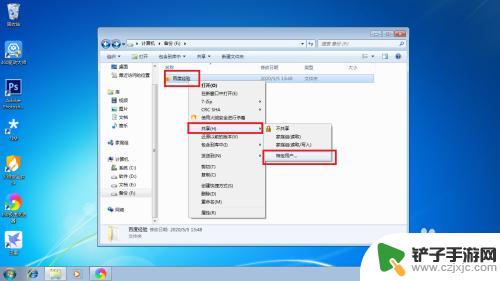
2.选择“xx用户名”,点“共享”。

3.显示“你的文件夹已共享”,点“完成”。
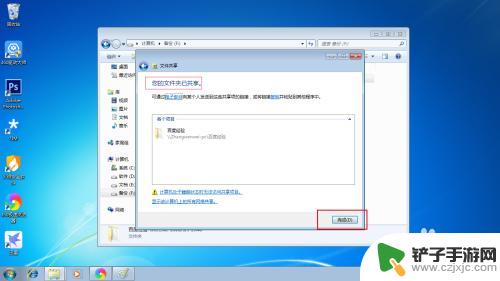
4.打开手机端“es文件管理器”,点菜单。如图所示:
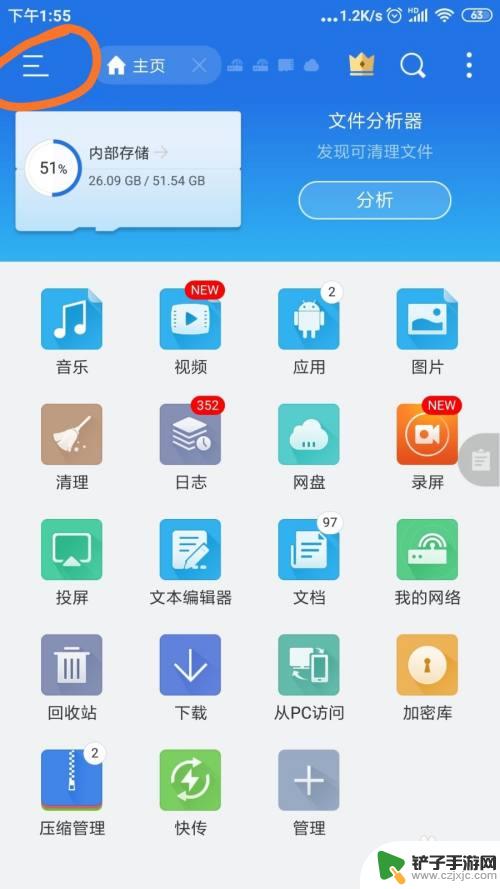
5.点开“网络-我的网络”。
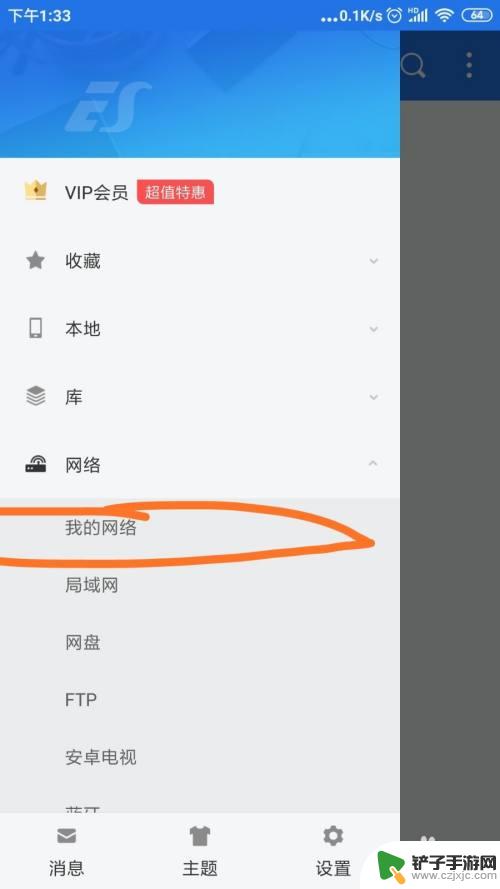
6.点“扫描”,显示了我的设备,并点开。(必须在同一wifi下,同一路由器下)。
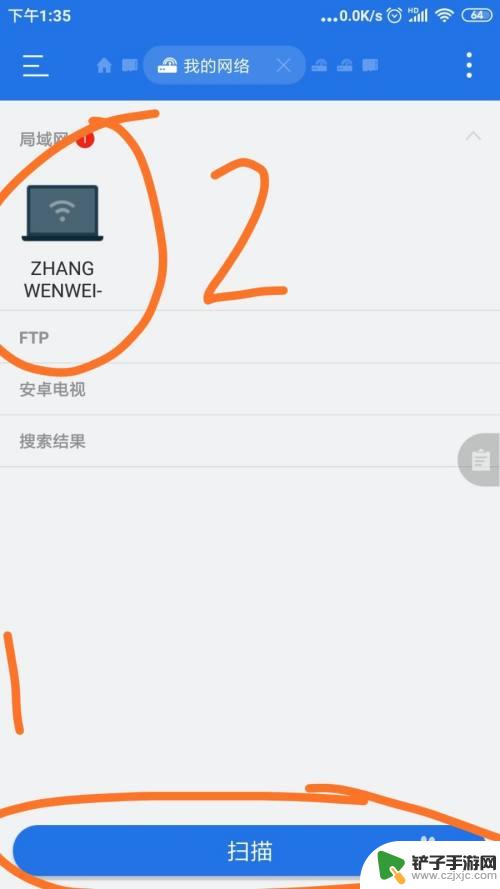
7.“百度经验”文件夹已经出现。
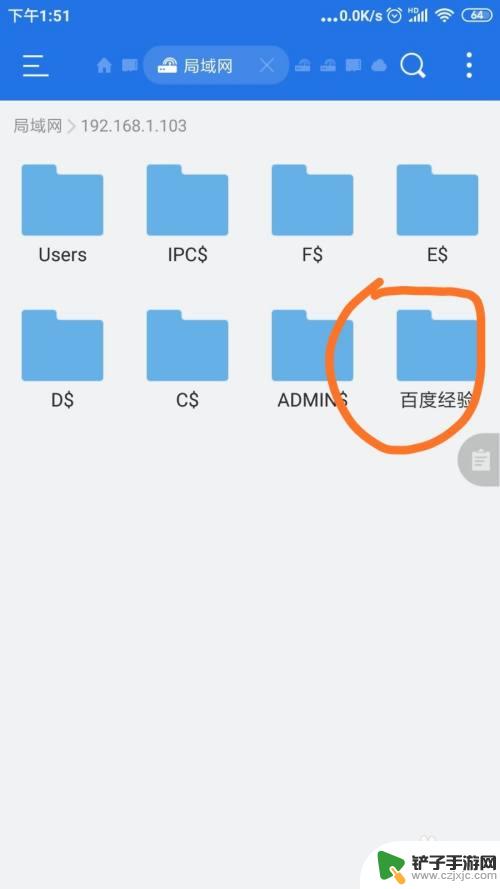
8.下面是如何复制文件到电脑。选中几张图片,点击“更多”。
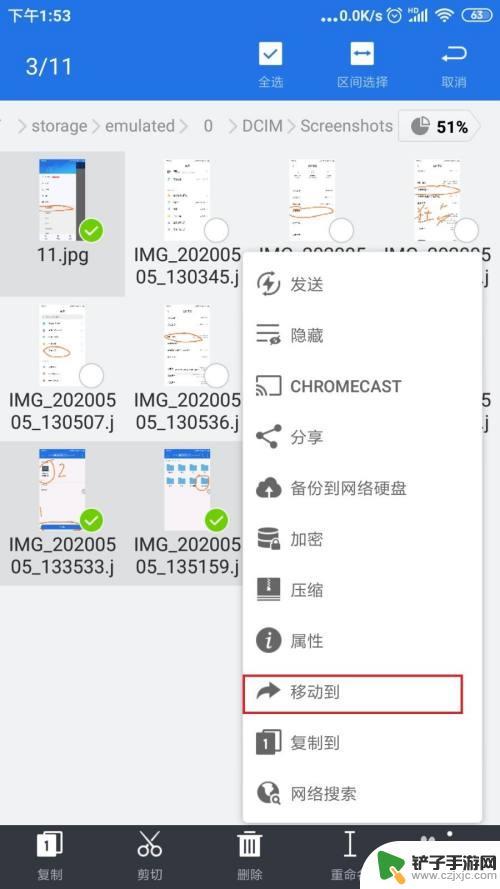
9.点“移动到或者复制到”。
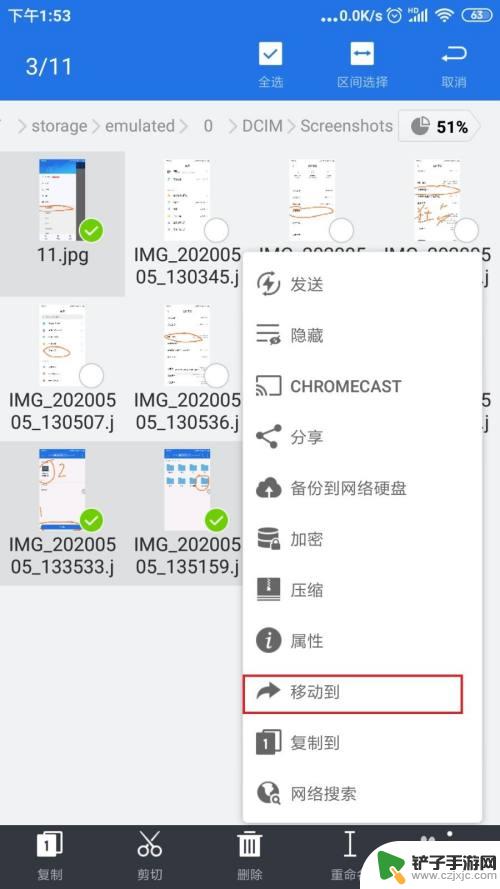
10.点“上级目录”这个箭头。如图
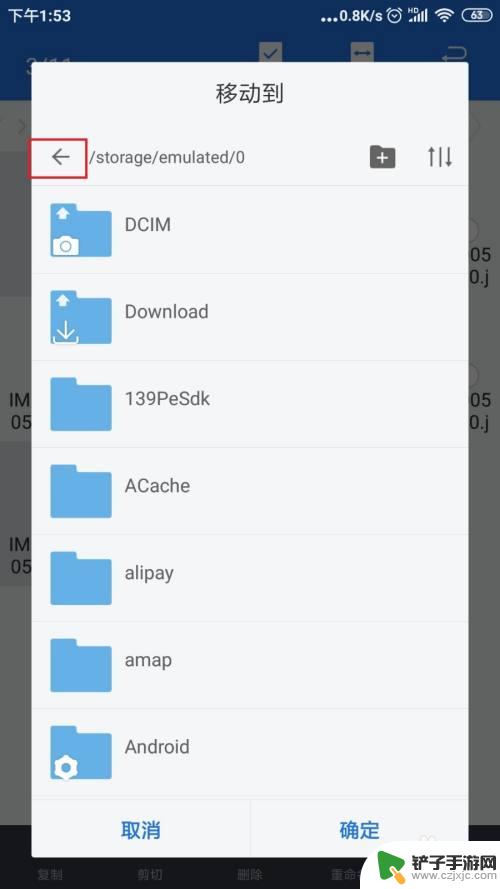
11.选择电脑共享的文件夹。
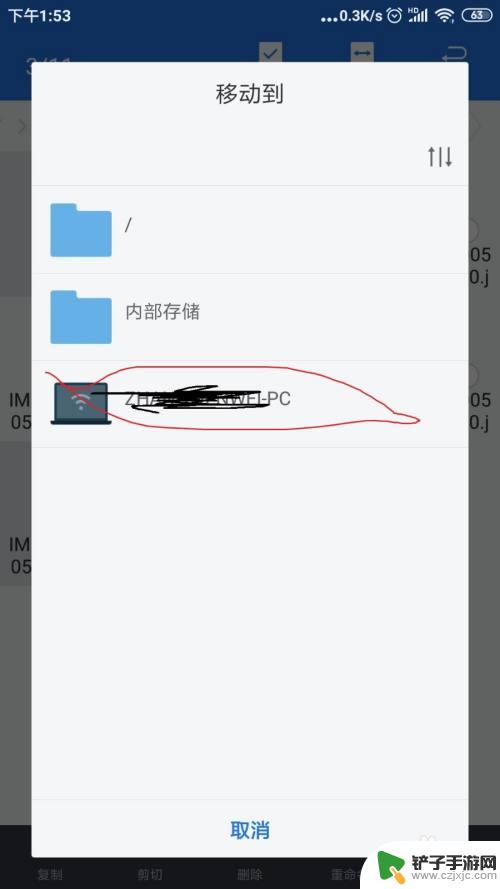
12.点开“百度经验”文件夹,确定即可。
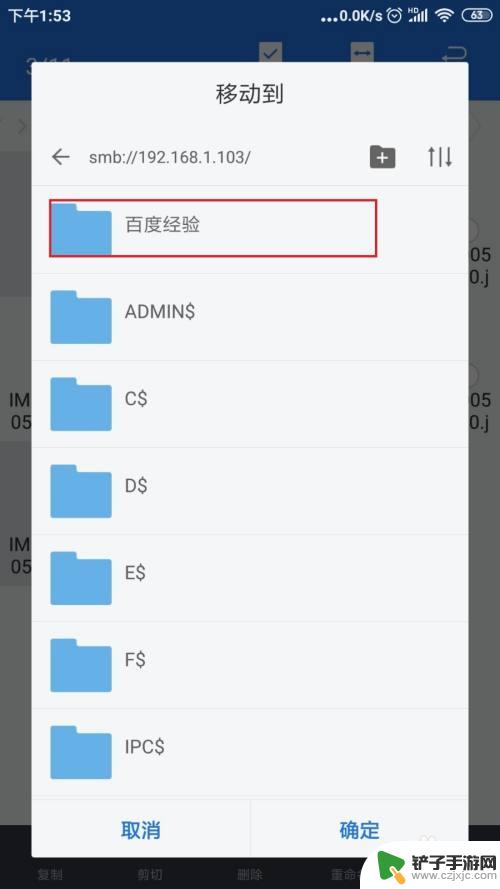
以上是关于如何在手机和电脑之间共享文件的全部内容,如果您遇到相同的问题,您可以按照小编提供的方法来解决。














